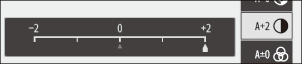„Google“ vertėjas
ŠIOJE PASLAUGOJE GALI BŪTI „GOOGLE“ SISTEMOS IŠVERSTO TEKSTO. „GOOGLE“ PAREIŠKIA NETEIKIANTI JOKIŲ SU IŠVERSTU TEKSTU SUSIJUSIŲ AIŠKIAI IŠREIKŠTŲ AR NUMANOMŲ GARANTIJŲ, ĮSKAITANT TIKSLUMO IR PATIKIMUMO GARANTIJAS BEI KITAS NUMANOMAS GARANTIJAS DĖL TINKAMUMO KOMERCINĖMS REIKMĖMS, TINKAMUMO KONKREČIAM TIKSLUI IR TEISĖS AKTŲ NEPAŽEIDŽIAMUMO.
Kad jums būtų patogiau, „Nikon Corporation“ (toliau vadinama „Nikon“) informaciniai žinynai išversti naudojant Google vertėjo teikiamą programinę įrangą. Išversto teksto tikslumą stengiamasi užtikrinti visomis pagrįstomis išgalėmis, tačiau joks automatinis vertimas nebus tobulas ir negalės pakeisti žmogaus atliekamo vertimo. Vertimo paslauga skirta Nikon informacinių žinynų naudotojams. Ji teikiama pagal principą „kaip yra“. Jokių aiškiai išreikštų ar numanomų garantijų dėl vertimo iš anglų kalbos į bet kurią kitą kalbą tikslumo, patikimumo ar teisingumo neteikiama. Dėl ribotų vertimo programinės įrangos galimybių kai kurie turinio elementai (pavyzdžiui, iliustracijos, vaizdo įrašai, Flash turinys ir kt.) gali būti išversti netiksliai.
Oficialus informacinių žinynų tekstas yra anglų kalba parašytoje versijoje. Išverstame tekste atsiradę prieštaravimai ar skirtumai nėra teisiškai įpareigojantys ir neturi jokios juridinės galios atitikties užtikrinimo arba priverstinio vykdymo reikmėms. Jei kyla klausimų dėl išverstuose informaciniuose žinynuose pateikiamos informacijos tikslumo, žiūrėkite žinynų versiją, parašytą anglų kalba. Ši versija yra oficialioji.
Nuotraukos
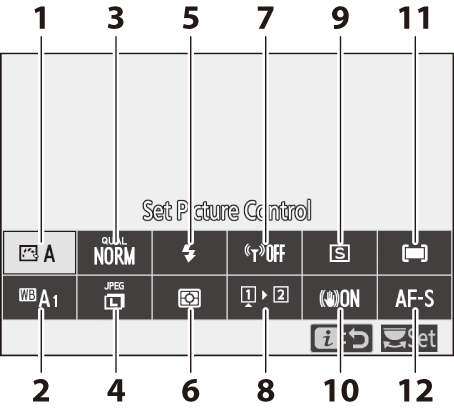
- Nustatyti Picture Control ( 0 Nustatyti Picture Control )
- Baltos spalvos balansas ( 0 Baltos spalvos balansas )
- Vaizdo kokybė ( 0 Vaizdo kokybė )
- Vaizdo dydis ( 0 Vaizdo dydis )
- Blykstės režimas ( 0 Blykstės režimas )
- Matavimas ( 0 Matavimas )
- Wi-Fi ryšys ( 0 Wi-Fi ryšys )
- Peržiūrėti atminties kortelės informaciją ( 0 Peržiūrėti atminties kortelės informaciją )
- Atleidimo režimas ( 0 Atleidimo režimas )
- Vibracijos mažinimas ( 0 Vibracijos mažinimas )
- AF srities režimas ( 0 AF srities režimas )
- Fokusavimo režimas ( 0 Fokusavimo režimas )
Nustatyti Picture Control
Pasirinkite vaizdo apdorojimo („ Picture Control “) parinktis naujoms nuotraukoms pagal sceną arba savo kūrybinį sumanymą.
| Pasirinkimas | Aprašymas | |
|---|---|---|
| n | [ Automatinis ] |
|
| Q | [ Standartinis ] | Standartinis apdorojimas subalansuotiems rezultatams gauti. Rekomenduojamas daugumai situacijų. |
| R | [ Neutralus ] | Minimalus apdorojimas natūraliems rezultatams gauti. Rinkitės nuotraukoms, kurios vėliau bus apdorojamos arba retušuojamos. |
| S | [ Ryškus ] | Nuotraukos paryškinamos, kad būtų sukurtas ryškus, fotoatspaudo efektas. Rinkitės nuotraukoms, kuriose pabrėžiamos pagrindinės spalvos. |
| T | [ Vienspalvis ] | Fotografuokite monochromines nuotraukas. |
| o | [ Portretas ] | Lygūs veido atspalviai natūraliai atrodantiems portretams. |
| p | [ Peizažas ] | Fotografuokite ryškius peizažus ir miesto peizažus. |
| q | [ Butas ] | Detalės išsaugomos plačiame tonų diapazone – nuo šviesių sričių iki šešėlių. Rinkitės nuotraukoms, kurios vėliau bus intensyviai apdorojamos arba retušuojamos. |
| k 20 k . |
[ Creative Picture Control ] (Creative Picture Control) |
|
-
Norėdami peržiūrėti Picture Control režimo nustatymus, pažymėkite Picture Control ir paspauskite 3 Visus tikslinimo parinkčių pakeitimus galima peržiūrėti ekrane ( 0 Nuotraukų kokybės reguliavimo režimų modifikavimas ).
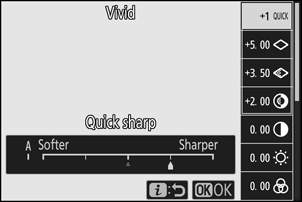
-
Fotografavimo metu ekrane rodoma šiuo metu pasirinkta parinktis.
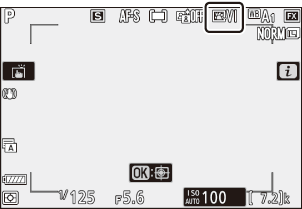
Nuotraukų valdiklių modifikavimas
i meniu pažymėjus [ Set Picture Control ] ir paspaudus J atidaromas Picture Control sąrašas. Pažymėkite Picture Control ir paspauskite 3 , kad peržiūrėtumėte efektą ekrane.
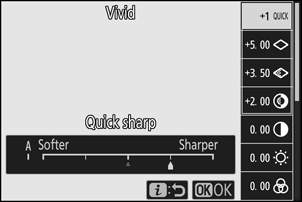
- Norėdami pažymėti nustatymus, paspauskite 1 arba 3 Norėdami pasirinkti reikšmę 1 žingsneliu, paspauskite 4 arba 2 arba pasukite papildomų komandų ratuką, kad pasirinktumėte reikšmę 0,25 žingsneliu.
- Galimos parinktys priklauso nuo pasirinkto Picture Control režimo.
- Norėdami atšaukti visus pakeitimus ir pradėti iš naujo nuo numatytųjų nustatymų, paspauskite mygtuką O
- Norėdami išsaugoti pakeitimus ir grįžti į i meniu, paspauskite J
-
Nuotraukų valdikliai, kurių numatytieji nustatymai buvo pakeisti, pažymėti žvaigždute („ U “).
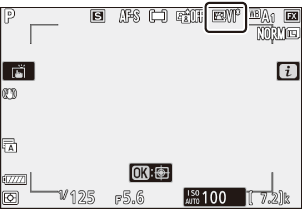
Picture Control nustatymų meniu, po reikšmės ekranu, esantis j indikatorius rodo ankstesnę nustatymo reikšmę.
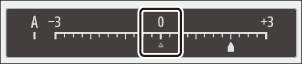
- Pasirinkus kai kuriems nustatymams skirtą parinktį A (automatinis), fotoaparatas automatiškai pakoreguoja nustatymą.
- Rezultatai skiriasi priklausomai nuo ekspozicijos ir objekto padėties kadre.
Picture Control nustatymai
| Pasirinkimas | Aprašymas | |
|---|---|---|
| [ Efekto lygis ] | Pritildykite arba sustiprinkite kūrybinių nuotraukų valdiklių efektą. | |
| [ Greitas aštrumas ] | Greitai reguliuokite lygius, kad gautumėte subalansuotą [ aštrinimą ], [ vidutinio diapazono aiškumą ] ir [ aiškumą ]. Šiuos parametrus taip pat galima reguliuoti atskirai. | |
| [ Galandimas ] | Valdykite detalių ir kontūrų ryškumą. | |
| [ Vidutinio diapazono galandimas ] | Reguliuokite raštų ir linijų ryškumą diapazone nuo [ Ryškinimas ] iki [ Aiškumas ]. | |
| [ Aiškumas ] | Reguliuokite bendrą ryškumą ir storesnių kontūrų ryškumą nepaveikdami ryškumo ar dinaminio diapazono. | |
| [ Kontrastas ] | Sureguliuokite kontrastą. | |
| [ Ryškumas ] | Padidinkite arba sumažinkite ryškumą neprarandant detalių šviesiose ar šešėlinėse srityse. | |
| [ Sotis ] | Valdykite spalvų ryškumą. | |
| [ Atspalvis ] | Sureguliuokite atspalvį. | |
| [ Filtrų efektai ] | Imituokite spalvų filtrų poveikį vienspalvėse nuotraukose. | |
| [ Tonavimas ] | Pasirinkite atspalvį, naudojamą vienspalvėse nuotraukose. Paspaudus 3 , kai pasirinkta ne [ B&W ] (juodai balta), rodomos sodrumo parinktys. | |
| [ Tonavimas ] (Creative Picture Control) |
Pasirinkite spalvos atspalvį, naudojamą kūrybiniams nuotraukų valdikliams. | |
Pasirinkite iš šių [ Filtrų efektų ]:
| Pasirinkimas | Aprašymas |
|---|---|
| [ Y ] (geltona) * | Šios parinktys pagerina kontrastą ir gali būti naudojamos dangaus ryškumui peizažų nuotraukose sumažinti. Oranžinė [ O ] spalva sukuria didesnį kontrastą nei geltona [ Y ], raudona [ R ] – didesnį kontrastą nei oranžinė. |
| [ O ] (oranžinė) * | |
| [ R ] (raudona) * | |
| [ Ž ] (žalia) * | Žalia spalva sušvelnina odos atspalvius. Naudokite portretams ir panašioms nuotraukoms. |
Skliausteliuose esantis terminas yra atitinkamo trečiosios šalies spalvų filtro, skirto nespalvotai fotografijai, pavadinimas.
Baltos spalvos balansas
Sureguliuokite baltos spalvos balansą. Daugiau informacijos žr. skiltyje „Pagrindiniai nustatymai“, dalyje „Baltos spalvos balansas“ ( 0 Baltos spalvos balansas ).
| Pasirinkimas | |
|---|---|
| 4 [ Automatinis ] | |
| i [ Išlaikyti baltą (sumažinti šiltas spalvas) ] | |
| j [ Išlaikyti bendrą atmosferą ] | |
| k [ Išlaikyti šiltas apšvietimo spalvas ] | |
| D [ Automatinis natūralus apšvietimas ] | |
| H [ Tiesioginiai saulės spinduliai ] | |
| G [ Debesuota ] | |
| M [ Šešėlis ] | |
| J [ Kaitrinė lemputė ] | |
| I [ Fluorescencinis ] | |
| [ Natrio garų lempos ] | |
| [ Šiltai balta fluorescencinė ] | |
| [ Balta fluorescencinė ] | |
| [ Šaltai balta fluorescencinė lemputė ] | |
| [ Dienos baltumo fluorescencinė ] | |
| [ Dienos šviesos fluorescencinė lempa ] | |
| [ Aukštos temperatūros gyvsidabrio garai ] | |
| 5 [ Blyksnis ] | |
| K [ Pasirinkite spalvos temperatūrą ] | |
| L [ Išankstinis nustatymas rankiniu būdu ] | |
-
Paspaudus 3 kai paryškinta 4 [ Automatinis ] arba I [ Fluorescencinis ], rodomos paryškinto elemento papildomos parinktys.
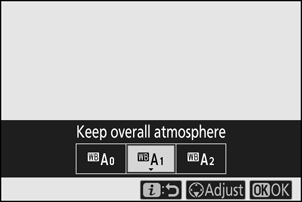
-
Fotografavimo metu ekrane rodoma šiuo metu pasirinkta parinktis.
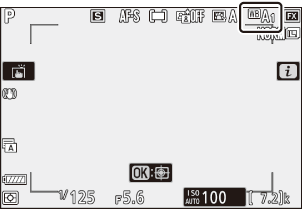
Baltos spalvos balanso tikslus reguliavimas
Paspaudus J , kai i meniu paryškinta [White balance] ( Baltos spalvos balansas ), atidaromas baltos spalvos balanso parinkčių sąrašas. Jei paryškinta ne K [ Choose color temperature] (Pasirinkti spalvos temperatūrą ), o kita parinktis, tikslinimo parinktis galima peržiūrėti paspaudus 3 Visus tikslinimo parinkčių pakeitimus galima peržiūrėti ekrane.
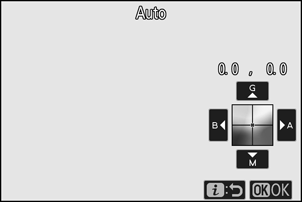
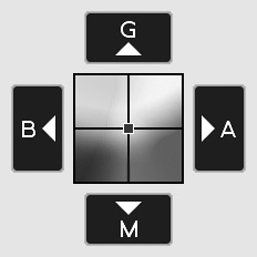
| G | Padidinti žalią spalvą |
|---|---|
| B. | Padidinti mėlyną |
| A | Padidinti gintaro spalvą |
| M. | Padidinti rausvai raudoną spalvą |
- Baltos spalvos balansui tiksliai sureguliuoti palieskite rodykles ekrane arba naudokite kryptinį valdiklį.
- Norėdami išsaugoti pakeitimus ir grįžti į i meniu, paspauskite J
-
Jei baltos spalvos balansas buvo tiksliai sureguliuotas, baltos spalvos balanso piktogramoje bus rodoma žvaigždutė („ U “).
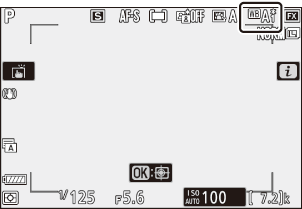
Spalvos temperatūros pasirinkimas
Paspaudus J kai i meniu paryškinta [White balance] ( Baltos spalvos balansas ), atidaromas baltos spalvos balanso parinkčių sąrašas. Kai paryškinta K [ Choose color temperature] (Pasirinkti spalvos temperatūrą ), spalvų temperatūros parinktis galima peržiūrėti paspaudus 3 .
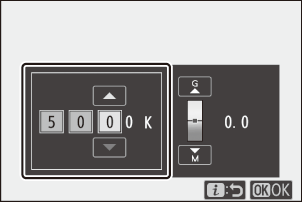
Gintaro ir mėlynos ašies reikšmė

Žaliosios ir M agento ašies vertė
- Paspauskite 4 arba 2 , kad pažymėtumėte skaitmenis A–B (gintaro–mėlynos) ašyje. Taip pat galite paryškinti G–M (žalia–purpurinė) ašį.
- Norėdami redaguoti pasirinktą elementą, paspauskite 1 arba 3 .
- Norėdami išsaugoti pakeitimus ir grįžti į i meniu, paspauskite J
- Jei žalios (G)–rausvos (M) spalvų ašiai pasirinkta kita vertė nei 0, baltos spalvos balanso piktogramoje atsiras žvaigždutė („ U “).
Spalvos temperatūros pasirinkimas
- Nenaudokite spalvos temperatūros pasirinkimo su fluorescenciniais šviesos šaltiniais; vietoj to naudokite parinktį I [ Fluorescencinės lempos ].
- Kai naudojate spalvos temperatūros pasirinkimą su kitais šviesos šaltiniais, padarykite bandomąjį kadrą, kad nustatytumėte, ar pasirinkta vertė tinkama.
Iš anksto nustatytas rankinis
Baltos spalvos balanso nustatymai, tokie kaip 4 [ Automatinis ], J [ Kaitrinė lemputė ] ir K [ Pasirinkti spalvos temperatūrą ], gali neduoti norimų rezultatų esant mišriam apšvietimui arba apšvietimui su stipriu spalvų atspalviu. Tokiu atveju baltos spalvos balansą galima nustatyti pagal reikšmę, išmatuotą esant galutinėje nuotraukoje naudojamam šviesos šaltiniui. Fotoaparatas gali išsaugoti iki šešių iš anksto nustatytų rankinio baltos spalvos balanso reikšmių.
-
i meniu pasirinkite [ Baltos spalvos balansas ], tada pažymėkite L [ Iš anksto nustatytas rankiniu būdu ] ir paspauskite 3 .
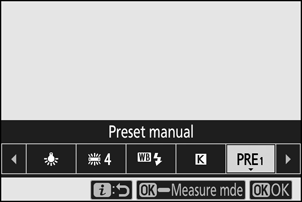
-
Pasirinkite išankstinį nustatymą.
- Pasirinkite iš išankstinių nustatymų nuo [ d-1 ] iki [ d-6 ].
- Paspauskite J kad įrašytumėte pakeitimus ir grįžtumėte į i meniu.
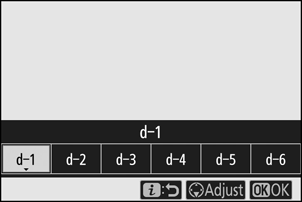
-
Norėdami įjungti tiesioginio matavimo režimą, i meniu pažymėkite [ Baltos spalvos balansas ] ir palaikykite nuspaudę J mygtuką.
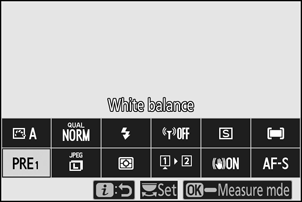
- Fotografavimo ekrane mirksės L indikatorius.
- Baltos spalvos balanso taikiklis ( r ) atsiranda kadro centre.
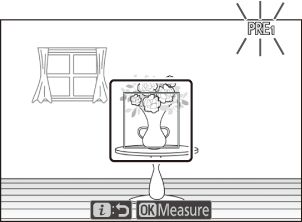
-
Nustatykite baltos spalvos balanso taikiklį ( r ) ant balto arba pilko objekto ir išmatuokite iš anksto nustatyto rankinio baltos spalvos balanso reikšmę.
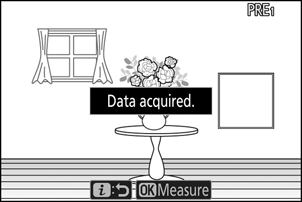
- Nustatykite taikinį ( r ) naudodami kryptinį valdiklį.
- Norėdami išmatuoti baltos spalvos balansą, iki galo paspauskite užrakto atleidimo mygtuką arba paspauskite J
- Taip pat galite nustatyti taikinį ir išmatuoti baltos spalvos balansą bakstelėdami ekraną.
- Jei prijungta papildoma blykstė, objekto pasirinkimas nebus galimas. Kadruokite kadrą taip, kad baltas arba pilkas atskaitos objektas būtų ekrano centre.
- Jei fotoaparatas negali išmatuoti baltos spalvos balanso, bus rodomas pranešimas ir fotoaparatas grįš į tiesioginio matavimo režimą. Pabandykite dar kartą išmatuoti baltos spalvos balansą, pavyzdžiui, taikiklį ( r ) pastatydami kitoje objekto vietoje.
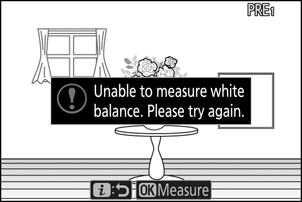
-
Norėdami išeiti iš tiesioginio matavimo režimo, paspauskite mygtuką i .
Iš anksto nustatyto rankinio baltos spalvos balanso meniu
Iš anksto nustatyto rankinio baltos spalvos balanso meniu galima pasiekti fotografavimo meniu pasirinkus [ White balance] (baltos spalvos balansas ) > L [ Preset manual ] (iš anksto nustatytas rankinis). Iš anksto nustatyto rankinio baltos spalvos balanso meniu siūlo parinktis, kaip kopijuoti iš anksto nustatyto rankinio baltos spalvos balanso vertes iš esamos nuotraukos arba pridėti komentarų prie iš anksto nustatytų baltos spalvos balanso nustatymų arba juos apsaugoti.
Apsaugoti išankstiniai nustatymai
Baltos spalvos balanso iš anksto nustatyti parametrai, pažymėti piktogramomis g yra apsaugoti ir jų negalima keisti.
Išankstinių nustatymų vadovas: išankstinių nustatymų pasirinkimas
- Pristatymo metu iš anksto nustatyti parametrai d-1 iki d-6 yra 5200 K, tai atitinka baltos spalvos balanso parinktį H [ tiesioginė saulės šviesa ].
- Iš anksto nustatytus baltos spalvos balanso parametrus galima peržiūrėti fotografavimo meniu pasirinkus [White balance] (baltos spalvos balansas ) > L [ Preset manual ] (iš anksto nustatytas rankinis). Norėdami atkurti išsaugotą reikšmę, pažymėkite iš anksto nustatytą reikšmę kryptiniu valdikliu ir paspauskite J
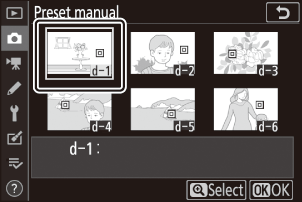
Tiesioginio matavimo režimas išsijungs, jei per pasirinktinio nustatymo c3 [ Išjungimo delsa ] > [ Budėjimo laikmatis ] pasirinktą laiką nebus atliekami jokie veiksmai.
Baltos spalvos balanso matavimas
Iš anksto nustatyto rankinio baltos spalvos balanso negalima išmatuoti daugybinių ekspozicijų metu.
Vaizdo kokybė
Pasirinkite nuotraukų failo formatą.
| Pasirinkimas | Aprašymas |
|---|---|
| [ NEF ( RAW ) + JPEG aukštos kokybės m )] |
|
| [ NEF ( RAW ) + JPEG aukštos kokybės) ] | |
| [ NEF ( RAW ) + JPEG normalus m ] | |
| [ NEF ( RAW ) + įprastas JPEG ] | |
| [ NEF ( RAW ) + JPEG bazinis m ] | |
| [ NEF ( RAW ) + JPEG (pagrindinis) ] | |
| [ NEF (RAW) ] | Įrašykite nuotraukas NEF ( RAW ) formatu. |
| [ JPEG geras m ] | Įrašykite nuotraukas JPEG formatu. „Fine“ (gera) – aukštesnės kokybės nuotraukos nei „normal“ (įprasta), o „normal“ – aukštesnės kokybės nuotraukos nei „basic“ (pagrindinė).
|
| [ JPEG gera kokybė ] | |
| [ JPEG normalus m ] | |
| [ Įprastas JPEG ] | |
| [ JPEG bazinis m ] | |
| [ JPEG bazinis ] |
Fotografavimo metu ekrane rodoma šiuo metu pasirinkta parinktis.
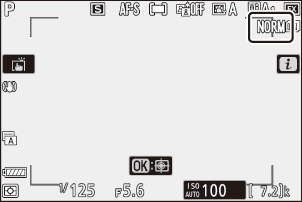
- NEF ( RAW ) failų plėtinys yra „*.nef“.
- NEF ( RAW ) nuotraukų konvertavimo į kitus lengvai perkeliamus formatus, pvz., JPEG procesas vadinamas „ NEF ( RAW ) apdorojimu“. Šio proceso metu galima laisvai reguliuoti nuotraukų kokybės reguliavimo režimus ir tokius nustatymus kaip ekspozicijos kompensavimas ir baltos spalvos balansas.
- Pačių RAW duomenų NEF ( RAW ) apdorojimas neturi įtakos, todėl jų kokybė išliks nepakitusi, net jei nuotraukos bus apdorojamos kelis kartus skirtingais nustatymais.
- NEF ( RAW ) apdorojimą galima atlikti fotoaparate naudojant retušavimo meniu elementą [ NEF ( RAW ) apdorojimas ] arba kompiuteryje naudojant Nikon programinę įrangą „ NX Studio . NX Studio galima nemokamai atsisiųsti iš Nikon atsisiuntimo centro.
- Fotoaparatas rodo tik nuotraukų, įrašytų naudojant vaizdo kokybės nustatymus „ NEF ( RAW ) + JPEG “, JPEG kopijas. Jei įrašant nuotraukas į fotoaparatą buvo įdėta tik viena atminties kortelė, NEF ( RAW ) kopijas galima peržiūrėti tik naudojant kompiuterį.
- Jei nuotraukos buvo įrašytos įdėjus tik vieną atminties kortelę, ištrynus JPEG kopijas fotoaparate, taip pat ištrinamos NEF ( RAW ) formato nuotraukos.
- Jei [ 2 lizde esančios kortelės vaidmuo ] pasirinkta [ RAW 1 lizdas– JPEG 2 lizdas ], NEF ( RAW ) kopijos bus įrašytos į 1 lizde esančią kortelę, o JPEG kopijos – į 2 lizde esančią kortelę ( 0 2 lizde esančios kortelės vaidmuo ).
Vaizdo dydis
Pasirinkite nuotraukų įrašymo dydį. Pasirinkta parinktis fotografavimo metu rodoma ekrane.
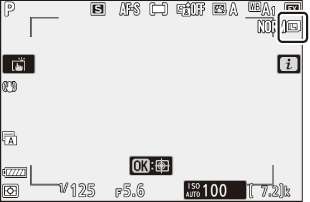
Vaizdo dydis, palyginti su pikselių skaičiumi
Nuotraukų fiziniai matmenys pikseliais skiriasi priklausomai nuo fotografavimo meniu pasirinktos [ Choose image area ] parinkties.
| Vaizdo sritis | Vaizdo dydis | ||
|---|---|---|---|
| Didelis | Vidutinis | Mažas | |
| [ FX (36 × 24) ] | 6016 × 4016 | 4512 × 3008 | 3008 × 2008 |
| [ DX (24×16) ] | 3936 × 2624 | 2944 × 1968 | 1968 × 1312 |
| [ 1:1 (24 × 24) ] | 4016 × 4016 | 3008 × 3008 | 2000 × 2000 |
| [ 16:9 (36 × 20) ] | 6016 × 3384 | 4512 × 2536 | 3008 × 1688 |
Blykstės režimas
Pasirinkite blykstės režimą papildomoms blykstėms. Galimos parinktys priklauso nuo fotografavimo režimo.
| Pasirinkimas | Galima įsigyti | |
|---|---|---|
| I | [ Užpildančioji blykstė ] | b , P , S , A , M |
| J | [ Raudonų akių efekto mažinimas ] | b , P , S , A , M |
| L | [ Lėta sinchronizacija ] | P , A |
| K | [ Lėta sinchronizacija + raudonų akių efektas ] | P , A |
| M | [ Galinės užuolaidos sinchronizavimas ] | P , S , A , M |
| s | [ Blykstė išjungta ] | b , P , S , A , M |
Fotografavimo metu ekrane rodoma šiuo metu pasirinkta parinktis.
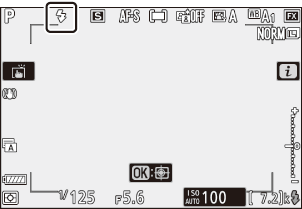
Matavimas
Matavimas lemia, kaip fotoaparatas nustato ekspoziciją.
| Pasirinkimas | Aprašymas | |
|---|---|---|
| L | [ Matricos matavimas ] | Fotoaparatas išmatuoja platų kadro plotą ir nustato ekspoziciją pagal tonų pasiskirstymą, spalvą, kompoziciją ir atstumą, kad rezultatai būtų artimi plika akimi matomiems rezultatams. |
| M | [ Centrinis svertinis matavimas ] |
|
| N | [ Taškinis matavimas ] |
|
| t | [ Šviesiomis sritimis pakoreguotas matavimas ] | Fotoaparatas didžiausią svorį priskiria šviesioms sritims. Naudokite šią parinktį, kad sumažintumėte detalių praradimą šviesiose vietose, pavyzdžiui, fotografuodami prožektoriais apšviestus atlikėjus scenoje. |
Fotografavimo metu ekrane rodoma šiuo metu pasirinkta parinktis.
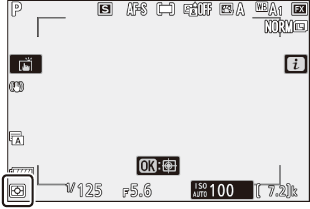
Wi-Fi ryšys
Įjungti arba išjungti Wi-Fi .
- Įjunkite Wi-Fi , kad užmegztumėte belaidį ryšį su kompiuteriais arba tarp fotoaparato ir išmaniųjų telefonų ar planšetinių kompiuterių (išmaniųjų įrenginių), kuriuose veikia programėlė SnapBridge ( 0 Prisijungimas per Wi-Fi ( Wi-Fi režimas) ).
-
Kai įjungtas Wi-Fi fotoaparate rodoma Wi-Fi piktograma.
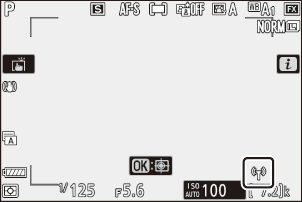
- Norėdami išjungti Wi-Fi , i meniu pažymėkite [ Wi-Fi connection ] ir paspauskite J ; jei Wi-Fi šiuo metu įjungtas, bus parodytas pranešimas [ Close Wi-Fi connection ]. Norėdami nutraukti ryšį, paspauskite J
Peržiūrėti atminties kortelės informaciją
Peržiūrėkite šiuo metu pasirinktą lizdą naujų nuotraukų vietai ir kortelės, esančios 2 lizde, funkciją, kai įdėtos dvi atminties kortelės. Šią parinktį galima naudoti pasirinktai parinktiai peržiūrėti, bet ne pakeisti.
- 2 lizde esančios kortelės atliekamą funkciją galima pasirinkti naudojant fotografavimo meniu parinktį [ 2 lizde esančios kortelės atliekama funkcija ].
Atleidimo režimas
Pasirinkite veiksmą, kuris atliekamas atleidus užraktą. Daugiau informacijos žr. skyriuje „Mygtukas c / E (atleidimo režimas / automatinis laikmatis)“ ( 0 Mygtukas c / E (atleidimo režimas / automatinis laikmatis) ).
| Pasirinkimas | |
|---|---|
| U | [ Vienas kadras ] |
| V | [ Nuolatinė K ] |
| W | [ Nuolatinė H ] |
| E | [ Laikmatis ] |
-
Paspaudus 3 kai paryškinta [ Continuous L ], rodomos kadrų perjungimo spartos parinktys.
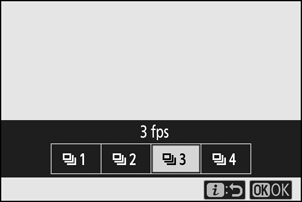
-
Paspaudus 3 kai paryškinta [ Laikmatis ], parodomos užrakto atleidimo delsos ir kadrų skaičiaus, padaromo pasibaigus laikmačio laikui, parinktys.
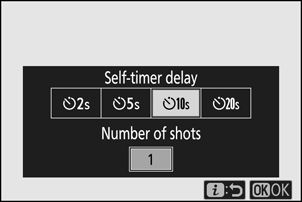
-
Fotografavimo metu ekrane rodoma šiuo metu pasirinkta parinktis.
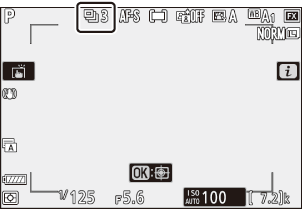
Vibracijos mažinimas
Pasirinkite, ar įjungti virpesių mažinimą. Galimos parinktys priklauso nuo objektyvo.
| Pasirinkimas | Aprašymas | |
|---|---|---|
| C | [ Įjungta ] | Pasirinkite patobulintą virpesių mažinimą fotografuodami statinius objektus. |
| [ Normalus ] | ||
| D | [ Sportas ] | Rinkitės, kai fotografuojate sportininkus ir kitus objektus, kurie juda greitai ir nenuspėjamai. |
| E | [ Išjungta ] | Vibracijos mažinimas išjungtas. |
Kitos parinktys, išskyrus [ Išjungta ], fotografavimo metu ekrane rodomos piktograma.
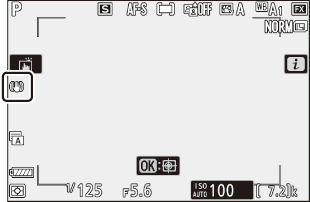
Vibracijos mažinimo naudojimas: pastabos
- [ Vibracijos mažinimas ] gali neveikti su kai kuriais objektyvais.
- Rekomenduojame prieš fotografuojant palaukti, kol vaizdas ekrane stabilizuosis.
- Priklausomai nuo objektyvo, kai įjungta virpesių mažinimo funkcija, vaizdas vaizdo ieškiklyje gali virpėti atleidus užraktą, tačiau tai nereiškia gedimo.
- [ Sportas ] arba [ Įjungta ] rekomenduojama panoraminėms nuotraukoms. [ Sportas ], [ Įprastas ] ir [ Įjungta ] režimais virpesių mažinimas taikomas tik judesiui, kuris nėra panoraminio fotografavimo dalis. Pavyzdžiui, jei fotoaparatas sukasi horizontaliai, virpesių mažinimas bus taikomas tik vertikaliam drebėjimui.
- Kad išvengtumėte nenumatytų rezultatų, pasirinkite [ Išjungta ], kai fotoaparatas sumontuotas ant trikojo. Atminkite, kad VR objektyvų nustatymai gali skirtis; daugiau informacijos rasite objektyvo vadove. Tačiau atkreipkite dėmesį, kad jei trikojo galvutė nėra pritvirtinta arba fotoaparatas sumontuotas ant monopodo, rekomenduojama pasirinkti [ Normalus ], [ Sportas ] arba [ Įjungta ].
AF srities režimas
AF sričių režimas kontroliuoja, kaip fotoaparatas parenka fokusavimo tašką automatiniam fokusavimui. Daugiau informacijos žr. „Fokusavimas“, poskyryje „AF sričių režimas“, esančiame „Pagrindiniai nustatymai“ ( 0 AF sričių režimas ).
| Pasirinkimas | |
|---|---|
| 3 | [ Tikslus AF ] |
| d | [ Vieno taško AF ] |
| e | [ Dinaminės srities AF ] |
| f | [ Plataus diapazono AF (S) ] |
| g | [ Plataus diapazono AF (K) ] |
| h | [ Automatinio srities AF ] |
Fotografavimo metu ekrane rodoma šiuo metu pasirinkta parinktis.
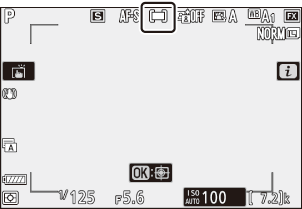
Fokusavimo režimas
Fokusavimo režimas kontroliuoja, kaip fotoaparatas fokusuoja. Daugiau informacijos žr. „Fokusavimas“, poskyryje „Fokusavimo režimas“, esančiame „Pagrindiniai nustatymai“ ( 0 Fokusavimo režimas ).
| Pasirinkimas | |
|---|---|
| AF-S | [ Vienas AF ] |
| AF-C | [ Nuolatinis AF ] |
| MF | [ Rankinis fokusavimas ] |
Fotografavimo metu ekrane rodoma šiuo metu pasirinkta parinktis.